
コロプラの最新スマホ用ゲーム、「バクレツモンスター」。この記事ではバクレツモンスターの、リセマラや機種変更時に必要なデータ引き継ぎ方法をご紹介します。
バクレツモンスター(バクモン)リセマラや機種変更時に必要なデータ引き継ぎ方法!
 バクレツモンスター 1.0.5 (無料)
バクレツモンスター 1.0.5 (無料) 
カテゴリ: ゲーム,ロールプレイング,エンターテインメント,アクション
販売元: COLOPL, Inc. – COLOPL, Inc.(サイズ: 256.15 MB)
全てのバージョンの評価:


 (8173件の評価)
(8173件の評価)  iPhone/iPadの両方に対応
iPhone/iPadの両方に対応
データ引き継ぎのためのアカウント設定
まず、アカウントを引き継ぐためにアカウント設定を行います。
- 右上にある「MENU」を開きます。

- 「アカウント設定」をタップします。
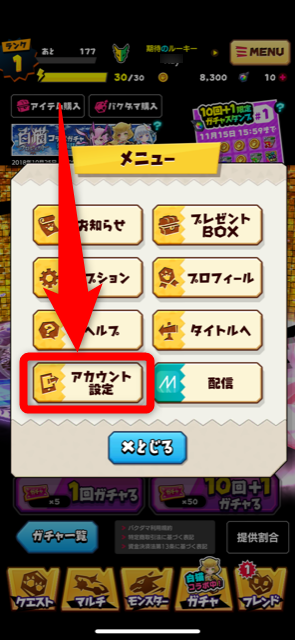
- バクモンでは、Game Centerもしくは引き継ぎ用コード発行にてアカウント設定ができます。
Game Centerの場合は「Game Centerアカウントによる引き継ぎ」をタップしすれば完了です。iOS端末であればGame Centerが便利です。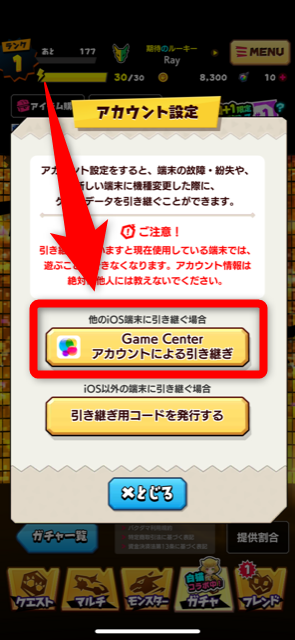
iOS端末以外の方は引き継ぎ用コードを発行して設定します。「引き継ぎ用コードを発行する」をタップし、パスワードを入力してIDを発行します。次画面で表示される引き継ぎ用コードと有効期限が記載された画面をスクリーンショットなどで保存しておきましょう。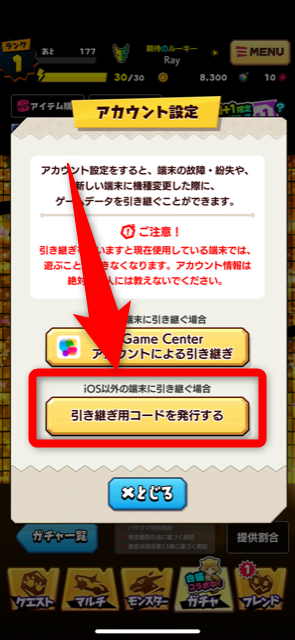
アカウント設定したデータを引き継ぐ
アカウント設定したデータを、新しい端末(アプリ)に引き継ぎます。
- トップ画面左上の「機種変更」をタップします。

- アカウント設定で使用した方法を選択します。Game Centerであれば「Game Centerアカウントによる引き継ぎ」をタップすれば完了です。
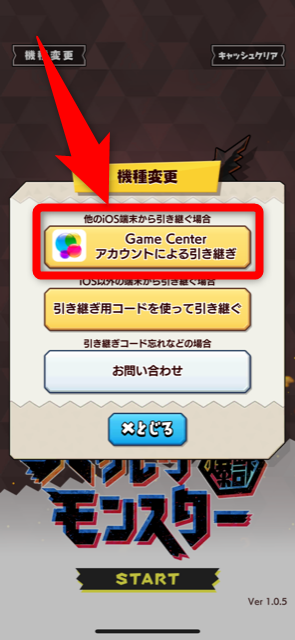
引き継ぎ用コードで設定した場合には、「引き継ぎ用コードを発行する」をタップし、発行された引き継ぎ用コードと自分で設定したパスワードを入力して完了です。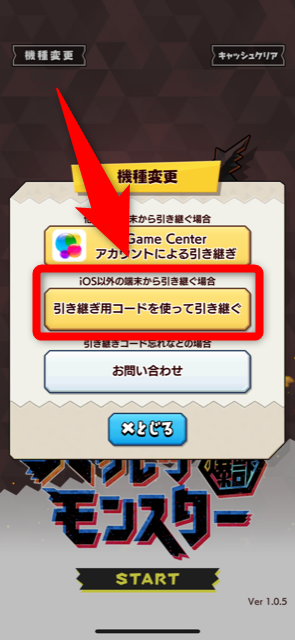
source:バクレツモンスター公式サイト
The following two tabs change content below.


愛犬のボルゾイとウィペット、愛車のアメ車と大型バイクが趣味。ガジェットにゲーム、食べることも大好き。あ、大盛りでお願いします(´・ω・`)照。
最新記事 by Abi (全て見る)
- 【Amazon(アマゾン)を装うフィッシングメールに注意!】”Amazonプライムのお支払いにご指定のクレジットカード有効期限が切れています”。URLを押す前にまず確認すること - 2018年11月8日
- 【ゆる~いゲゲゲの鬼太郎 妖怪ドタバタ大戦争】機種変更時に必要なデータ引き継ぎ方法! - 2018年11月5日
- 【ましろウィッチ】リセマラや機種変更時に必要なデータ引き継ぎ方法! - 2018年11月2日










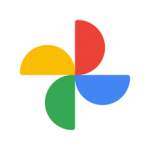
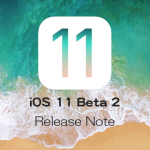
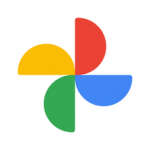





この記事へのコメント
サイト運営者様
貴サイトを拝見し、高単価ゲーム案件のご提案です!
弊社は完全非公開ASP事業者です。独占案件含め私たちの取扱い案件は、全て全承認となっております。
もしご興味ございましたら、info.app.asp@gmail.com (菅澤)までご連絡頂けましたら幸いです。
ご連絡頂いた後、弊社ASP概要、取り扱い案件等をご説明させて頂きます。
ご検討のほどよろしくお願いします。